- Mehrere Spieler haben berichtet, dass sie LLauncher-Fehlercode 15 Das Spiel wurde nicht über den Steam-Client gestartet Problem beim Spielen.
- Dieses Problem kann auf eine fehlerhafte Internetverbindung, fehlende oder beschädigte Spieldateien, einen Serverausfall oder das Vorhandensein eines Virus auf Ihren PCs zurückzuführen sein.
- Sie können dieser Anleitung folgen, um den Fehler möglicherweise zu beseitigen und Ihr Spiel zu genießen.
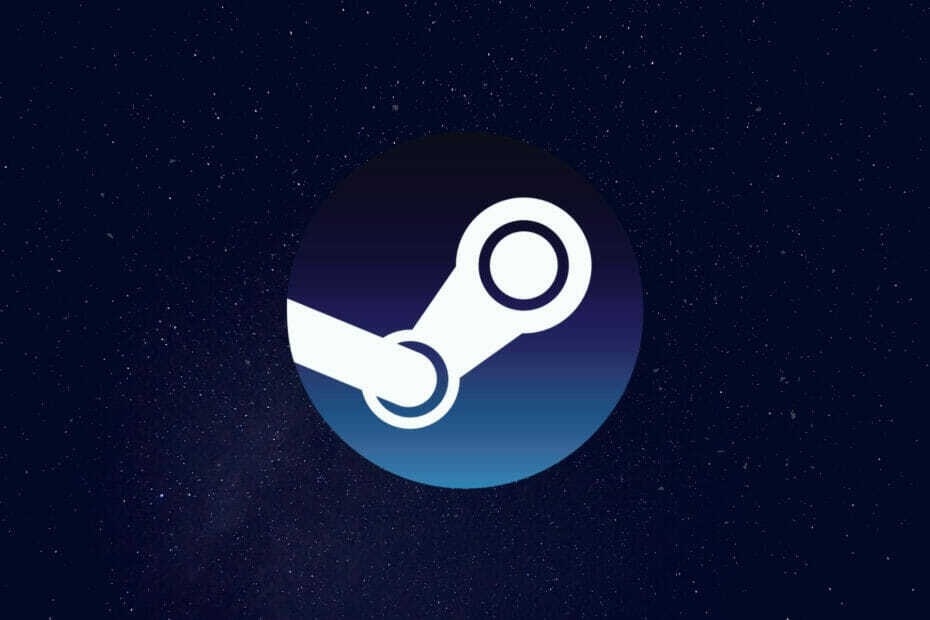
XINSTALLIEREN SIE, INDEM SIE AUF DIE DOWNLOAD-DATEI KLICKEN
Diese Software repariert häufige Computerfehler, schützt Sie vor Dateiverlust, Malware und Hardwarefehlern und optimiert Ihren PC für maximale Leistung. Beheben Sie PC-Probleme und entfernen Sie Viren jetzt in 3 einfachen Schritten:
- Laden Sie das Restoro PC-Reparaturtool herunter das kommt mit patentierten Technologien (Patent vorhanden hier).
- Klicken Scan starten um Windows-Probleme zu finden, die PC-Probleme verursachen könnten.
- Klicken Alles reparieren um Probleme zu beheben, die die Sicherheit und Leistung Ihres Computers beeinträchtigen
- Restoro wurde heruntergeladen von 0 Leser in diesem Monat.
Der Launcher-Fehlercode 15 wurde von Dutzenden von Spielern gemeldet. Dieser Fehler wurde für fast alle großen Spiele auf dem gemeldet Steam-Client.
Dies ist nicht der einzige Fehler, auf den Steam-Benutzer sehr häufig stoßen. Wenn Sie Probleme haben, bei denen das heruntergeladene Spiel nicht in der Bibliothek angezeigt wird, können Sie dies tun In diesem Leitfaden finden Sie Lösungen. Außerdem, wenn Spiele auf Steam hinterherhinken oder langsam laufen, dann Wir haben einen Führer das kann Ihnen helfen, das Problem zu beheben.
Wenn dieser Launcher-Fehlercode 15 auftritt, wird eine Meldung angezeigt Das Spiel wurde nicht über den Steam-Client gestartet. Einige Spieler haben berichtet, dass sie das Spiel aufgrund dieses Launcher-Fehlercodes 15 nicht spielen können.
Und für andere taucht dieser Fehler auf, nachdem das Spiel gestartet wurde, aber er lässt sie nicht in das Spiel einsteigen oder das Spiel spielen.
Stellen Sie sich vor, Sie möchten Ihr Lieblingsspiel spielen, nur um auf diesen Launcher-Fehlercode 15 zu stoßen. Es kann ziemlich ärgerlich sein, sein Lieblingsspiel nicht spielen zu können. Leider gibt es keinen bestimmten Grund für dieses Problem, und es kann aus mehreren Gründen auftauchen.
Zum Glück haben wir diesen Leitfaden für Sie vorbereitet, der alle möglichen Gründe zusammen mit der Methode zu ihrer Lösung auflistet.
Was sind die Gründe für den Launcher-Fehlercode 15 auf dem Steam-Client?
Es ist bekannt, dass der Steam-Client auf dem PC verschiedene Fehler ausgibt. Einer der häufigsten und irritierendsten Fehler, die Spieler gemeldet haben, ist der Steam-Fehlercode 105. Dies hindert Spieler daran, sich mit dem Spielserver zu verbinden und das Spiel zu spielen oder Inhalte im Spiel herunterzuladen.
Zum Glück haben wir dafür eine Anleitung enthält einige Expertenlösungen Das würde Ihnen sicherlich helfen, das Problem des Steam-Fehlercodes 105 zu beheben.
Kommen wir zum vorliegenden Problem: Wie bereits erwähnt, gibt es keinen bestimmten Grund, warum dieser Launcher-Fehlercode 15 angezeigt wird.
Obwohl es keinen bestimmten Grund gibt, gibt es einige häufige Gründe, die für diesen Fehler verantwortlich sind.
- Serverausfälle.
- Windows-Firewall oder Antivirus-Konflikt.
- Instabile Internetverbindung.
- Beschädigte Spieldateien.
- VPN stört möglicherweise den Steam-Client.
- Beschädigte Cache-Dateien.
- Vorhandensein von Viren oder Malware.
- Das Spiel verfügt nicht über die erforderlichen Berechtigungen zum Ausführen.
- Veraltete Treiber.
- Der Steam-Client ist veraltet.
- Vorhandensein von Cheat-Software.
Genauer gesagt, dieser Launcher-Fehlercode 15 auf dem Steam-Client hat die Mehrheit der betroffenen Benutzer, die versuchen, das GTA V-Spiel zu spielen.
Ob GTA V oder Battlefield 2042, dieses Problem hat die Benutzer beunruhigt, und unten haben wir eine kuratierte Liste von Lösungen, die Ihnen möglicherweise helfen werden, das Problem zu beheben.
Wie kann ich beheben, dass sich der GTA V-Launcher nicht öffnet, oder den Launcher-Fehlercode 15 auf Steam?
1. Überprüfen Sie den Serverstatus
Es besteht die Möglichkeit, dass der Fehler nicht von Ihrer Seite, sondern von der Seite des Spiels stammt. Mehrere Benutzer haben berichtet, dass das Spiel aufgrund eines Serverausfalls nicht geladen werden konnte und der Steam-Client den Launcher-Fehlercode 15 mit einer Meldung anzeigte Das Spiel wurde nicht über den Steam-Client gestartet.
Bevor Sie also fortfahren und auf Ihrer Seite nach einer Lösung suchen, sollten Sie überprüfen, ob der Spieleserver einwandfrei funktioniert oder vor einem Ausfall steht.
Um sich über Serverprobleme zu informieren, empfehlen wir Ihnen, die offizielle Website des Spiels, das Spielforum, das Spiel zu besuchen offizielles Twitter-Konto und andere Social-Media-Handles, da solche Serverausfälle den Personen über diese mitgeteilt werden Kanäle.
2. Überprüfen Sie die Firewall-Einstellungen
- Öffne das Start Speisekarte.
- Suchen nach Windows Defender-Firewall.
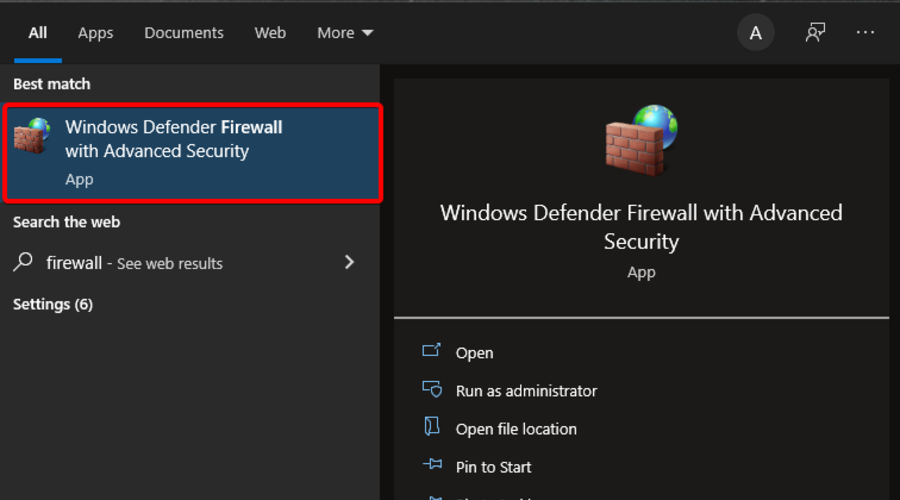
- Klicken Sie auf der linken Seite auf Lassen Sie eine App oder Funktion über die Windows Defender-Firewall zu.
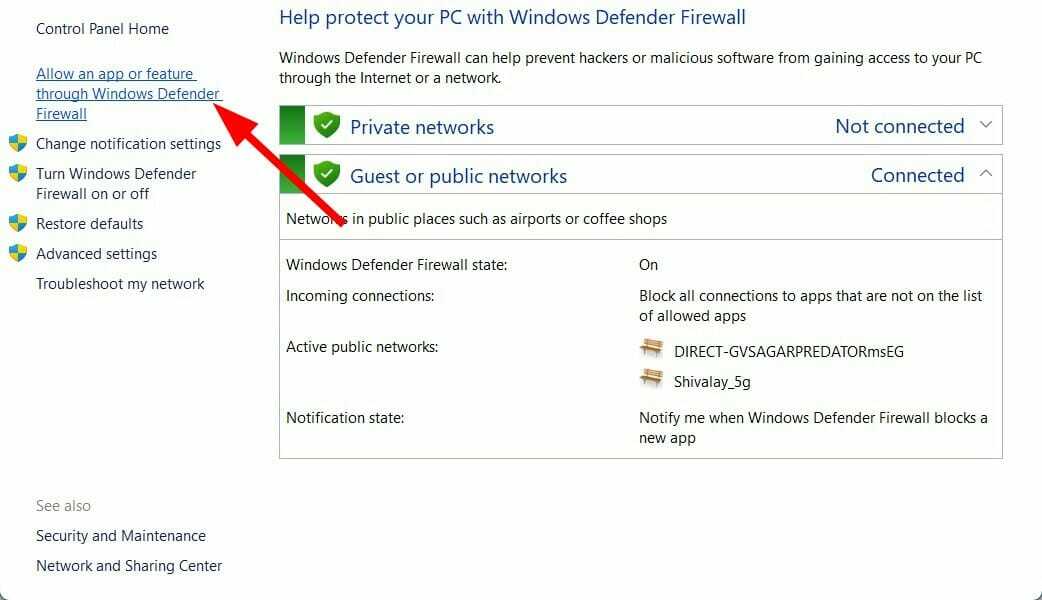
- Klick auf das Einstellungen ändern Taste.

- Wählen Sie Ihr Spiel aus und kreuzen Sie beide an Kontrollkästchen.
- Klicke auf OK.
- Wenn Sie Ihr Spiel nicht finden können, klicken Sie auf Andere App zulassen Möglichkeit. Navigieren Sie zu dem Verzeichnis, in dem das Spiel installiert ist, wählen Sie das Spiel aus und klicken Sie erneut auf beide Kontrollkästchen.
- Neu starten Ihrem PC und prüfen Sie, ob das Problem dadurch behoben wird oder nicht.
Wenn Sie die obigen Schritte befolgen, lassen Sie das Spiel im Grunde durch die Firewall. Um Ihre Daten zu schützen, kann die Firewall auf Ihrem PC das Spiel daran hindern, sich mit dem Internet zu verbinden, was der Grund sein könnte, warum Sie den Launcher-Fehlercode 15 erhalten Das Spiel wurde nicht über den Steam-Client gestartet.
3. Prüfe deine Internetverbindung
Eine instabile Internetverbindung ist auch einer der Gründe, warum Sie mit der Fehlermeldung auf den Launcher-Fehlercode 15 stoßen können Das Spiel wurde nicht über den Steam-Client gestartet.
Darüber hinaus werden Sie auf mehrere andere Probleme stoßen, wenn Ihre Internetverbindung instabil ist. In einem solchen Szenario empfehlen wir Ihnen, Ihre Internetverbindung zu testen und zu prüfen, ob sie eine stabile und schnelle Datenverbindung gemäß Ihrem Datentarif bietet.
Sie können Websites wie z Fast.com oder Geschwindigkeitstest um die Internetgeschwindigkeit zu überprüfen. Wenn Sie Probleme mit Ihrem Internet haben, empfehlen wir Ihnen, sich an Ihren ISP zu wenden, um das Problem zu lösen.
4. Überprüfen Sie die Integrität der Spieldateien
- Öffne das Dampf Klient.
- Von dem Hauptmenü, klicke auf BÜCHEREI Sektion.

- Klicken Sie mit der rechten Maustaste auf das fehlerhafte Spiel und wählen Sie es aus Eigenschaften.

- Auswählen LOKALE DATEIEN.
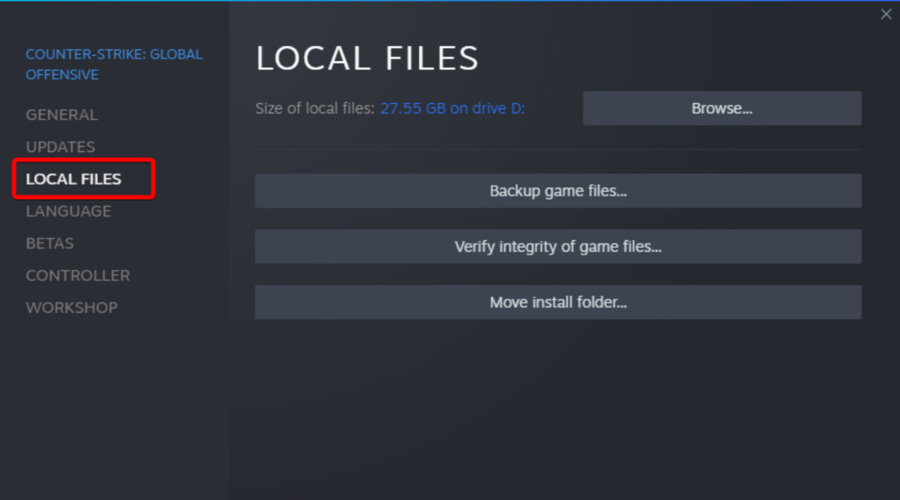
- Klicke auf Überprüfen Sie die Integrität der Spieldateien.
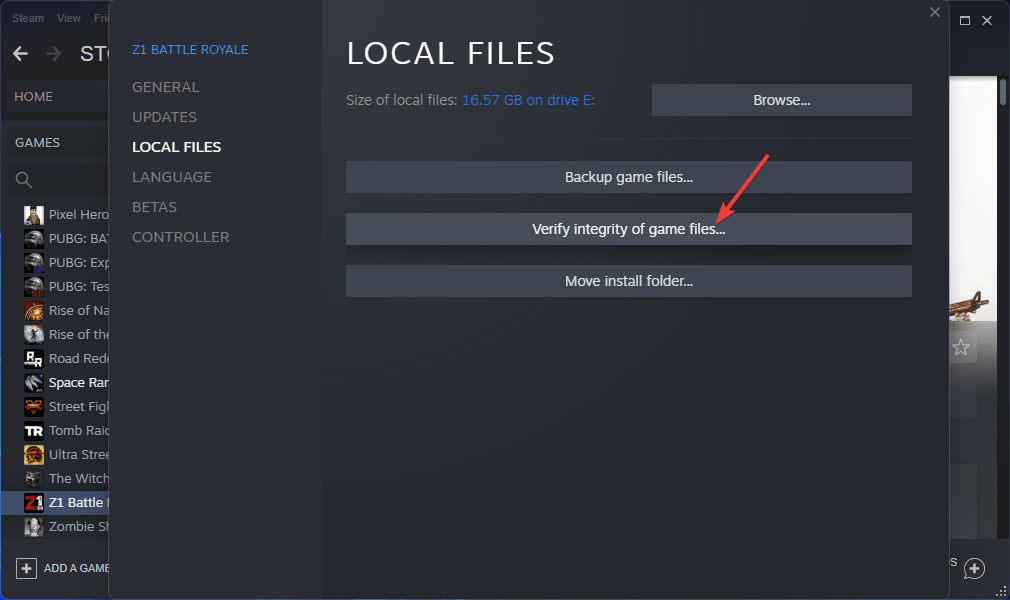
- Der Prozess beginnt.
- Versuchen Sie nach Abschluss des Vorgangs, das Spiel neu zu starten, und prüfen Sie, ob das Problem dadurch behoben wird oder nicht.
Wenn auf Ihrem PC Spieldateien fehlen, führt dies zu Problemen mit dem Steam-Client und zeigt Ihnen letztendlich mehrere Fehler an.
In einem solchen Fall empfehlen wir Ihnen, die obigen Schritte zu befolgen und die Integrität der Spieldateien zu überprüfen, um fehlende oder beschädigte Spieldateien zu reparieren und zu sehen, ob das Problem dadurch behoben wird oder nicht.
5. Treiber aktualisieren
- Öffne das Start Speisekarte.
- Suchen nach Gerätemanager.

- Erweitere die Display-Adapter Sektion.

- Klicken Sie mit der rechten Maustaste auf Ihre GPU und wählen Sie sie aus Treiber aktualisieren.

- Auswählen Automatisch nach Treibern suchen.

- Ihr System sucht nach neuen Updates für GPU-Treiber und fordert Sie zur Installation auf, wenn das neue verfügbar ist.
- Wiederholen Sie die gleichen Schritte für Audio-, DirectX- und andere Treiber.
Experten-Tipp: Einige PC-Probleme sind schwer zu lösen, insbesondere wenn es um beschädigte Repositories oder fehlende Windows-Dateien geht. Wenn Sie Probleme haben, einen Fehler zu beheben, ist Ihr System möglicherweise teilweise defekt. Wir empfehlen die Installation von Restoro, einem Tool, das Ihren Computer scannt und den Fehler identifiziert.
Klicke hier herunterzuladen und mit der Reparatur zu beginnen.
Wenn die Treiber für GPU, Audio etc. auf Ihrem PC nicht auf dem neuesten Stand sind, werden Sie nicht nur auf diesen Fehler stoßen, sondern auch andere Fehler bei der Spiel- und Gesamtsystemleistung feststellen.
Um dies zu beheben, wird empfohlen, alle Treiber auf Ihrem PC auf dem neuesten Stand zu halten. Steam funktioniert nicht effizient, wenn die erforderlichen Treiber beschädigt sind, fehlen oder veraltet sind.
Sie können zwar die obigen Schritte ausführen, um die Treiber manuell zu aktualisieren, aber es gibt einen viel schnelleren Weg, dies zu tun.
Insbesondere können Sie das zuverlässige Tool zur Treiberaktualisierung verwenden, das als bekannt ist DriverFix. Es ist leicht und ermöglicht es Ihnen, beim Start automatisch einen vollständigen Systemscan durchzuführen, veraltete, beschädigte oder fehlende Treiber zu finden und sie mit nur einem einfachen Klick zu aktualisieren.
Sie müssen lediglich die Treiber auswählen, die Sie aktualisieren möchten, und DriverFix kümmert sich automatisch um den Rest.
⇒Holen Sie sich DriverFix
6. Deaktivieren Sie das VPN
Wenn Sie VPN-Tools verwenden, wird Steam nicht perfekt funktionieren. Dies gilt nicht für jeden VPN-Dienst, aber für einige. Das Problem tritt nur bei kostenlosen VPNs auf, da sie öffentliche IP-Adressen verwenden.
In einem solchen Fall empfehlen wir Ihnen, entweder Ihren kostenlosen VPN-Dienst zu deaktivieren oder, wenn Sie einen verwenden möchten, ein Premium-VPN oder ein kostenloses VPN, das wir haben, zu verwenden in dieser Anleitung vorgeschlagen.
- FIX: Bei der Kommunikation mit den Steam-Servern ist ein Fehler aufgetreten
- Ist Ihr Steam-Download langsam? Hier ist die Lösung!
- Steam-Fehler unter Windows 10/11: Start wird vorbereitet [Fix]
- Das Crossplay von FIFA 21, Steam und Origin ist defekt
7. Löschen Sie den temporären Ordner
- Drücken Sie die Gewinnen + R Schlüssel zum Öffnen Lauf Dialog.
- Geben Sie den folgenden Befehl ein und drücken Sie Eingeben.
%temp%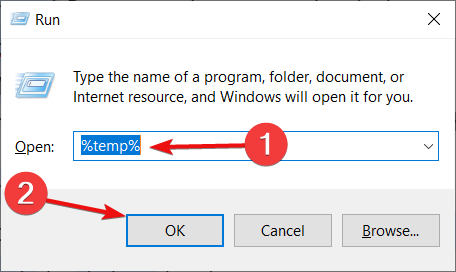
- Auswählen Strg + EIN, um alle Dateien auszuwählen, und drücken Sie die Del Taste auf Ihrer Tastatur.
Das Vorhandensein beschädigter Cache-Dateien verursacht nicht nur Probleme mit dem Steam-Client, sondern auch mit der Gesamtleistung Ihres PCs.
Es wird empfohlen, den temporären Ordner regelmäßig zu löschen, um die Junk-Dateien zu löschen, mehr freien Speicherplatz zu schaffen und alle beschädigten Cache-Dateien zu löschen.
8. Auf Viren oder Malware scannen
- Klick auf das Pfeil nach oben befindet sich unten rechts in der Taskleiste.
- Klicke auf Windows-Sicherheit.
- Auswählen Viren- und Bedrohungsschutz.

- Auswählen Schneller Scan um Windows-Sicherheit Ihren PC auf Viren und Malware scannen zu lassen.

- Alternativ können Sie auch auf klicken Scan Optionen Schaltfläche und entscheiden Sie sich für a Kompletter Suchlauf um Ihren PC gründlich auf Viren oder Malware zu scannen.
Hier, um Ihnen ein Beispiel zu geben, haben wir Windows Defender verwendet, um unseren PC auf Viren oder Malware zu scannen. Aber Sie können verwenden jede Antivirensoftware von Drittanbietern das zu tun.
Wir empfehlen Ihnen, die zu installieren und zu verwenden ESET Internet Security Antivirus Werkzeug. Es verfügt über eine intuitive Benutzeroberfläche und Funktionen wie Antispyware, Ransomware-Schild, Bank- und Zahlungsschutz, Firewall, Netzwerkinspektor usw.
9. Als Administrator ausführen
- Öffne das Steam-Client.
- Gehen Sie zum Bücherei.
- Klicken Sie mit der rechten Maustaste auf Ihr Spiel und wählen Sie es aus Eigenschaften.
- Klicke auf Verwalten > Lokale Dateien durchsuchen.
- Suche nach dem EXE-Datei im Installationsordner.
- Klicken Sie mit der rechten Maustaste auf die EXE-Datei des Spiels und wählen Sie sie aus Eigenschaften.
- Wechseln Sie zu Kompatibilitäts-Tab.
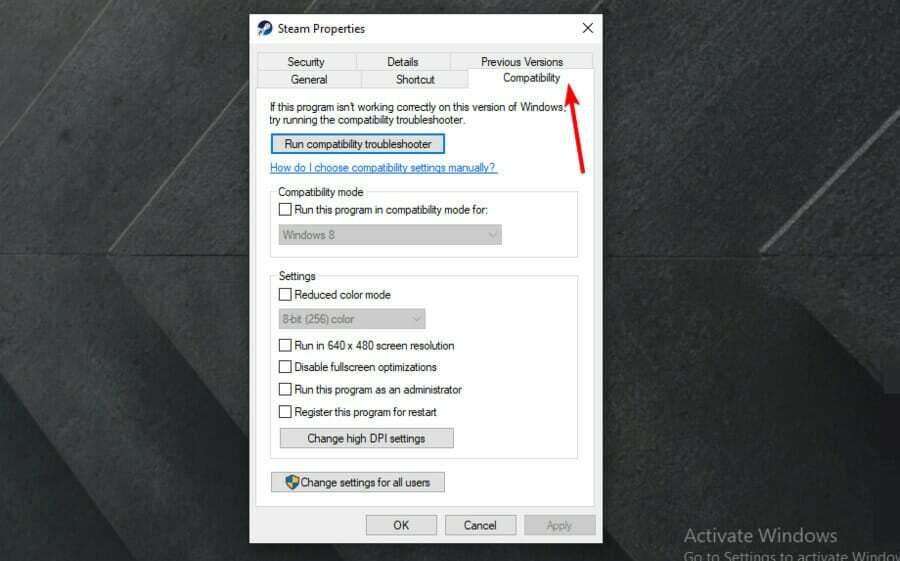
- Auswählen Führen Sie dieses Programm als Administrator aus.

- Klicken Anwenden und überprüfen Sie, ob dies das Problem behebt oder nicht.
10. DNS-Server ändern
- Öffnen Sie den Ausführen-Dialog, indem Sie drücken Gewinnen + R Schlüssel.
- Geben Sie den folgenden Befehl ein und drücken Sie Eingeben.
ncpa.cpl
- Klicken Sie mit der rechten Maustaste auf Ihre Netzwerkverbindung und wählen Sie sie aus Eigenschaften.
- Auswählen Internetprotokoll Version 4 (TCP/IPv4) dann klicken Sie auf Eigenschaften.

- Wählen Sie das Verwenden Sie die folgenden DNS-Serveradressen Möglichkeit.
- Geben Sie die folgenden Werte ein:
- Bevorzugter DNS-Server: 8.8.8.8
- Alternativer DNS-Server: 8.8.4.4
- Klicken OK.
- Starten Sie Ihren PC neu und prüfen Sie, ob dies den Fehlercode 15 mit dem behebt Steam-Client oder nicht.
Bei der obigen Methode haben wir die kostenlosen, öffentlichen und sicheren DNS-Server verwendet, die von bereitgestellt werden Öffentliches DNS von Google. Alternativ können Sie Cloudflare oder OpenDNS ausprobieren.
Was kann ich sonst noch tun, um den Launcher-Fehlercode 15 auf dem Steam-Client zu beheben?
Wenn Ihnen keine der oben genannten Methoden hilft, das Problem zu beheben, gibt es einige andere Methoden, die Sie ausprobieren können, um möglicherweise den Launcher-Fehlercode 15 zu beheben Das Spiel wurde nicht über den Steam-Client gestartet.
➡ Aktualisieren Sie den Steam-Client
- Öffnen Sie den Steam-Client.
- Klick auf das Dampf Schaltfläche in der oberen Menüleiste.
- Wähle aus Suchen Sie nach Steam-Client-Updates Möglichkeit.

- Steam sucht automatisch nach einem neuen Update und lädt es herunter, falls verfügbar.
Aufgrund einer fehlerhaften Internetverbindung kann der Steam-Client häufig das neueste verfügbare Update nicht herunterladen und installieren. Und wenn das neueste Update nicht installiert ist, können Sie nicht alle neuesten Funktionen und die damit verbundenen Fehlerbehebungen nutzen.
Sie können also die obigen Schritte ausführen und überprüfen, ob Sie die neueste Version des Steam-Clients auf Ihrem PC installiert haben, um verschiedene Probleme zu vermeiden.
➡ Cheat-Software löschen
Viele Benutzer nutzen Trainer und andere Cheat-Engines, die ihnen helfen, das Spiel mit Leichtigkeit zu spielen. Während diese Software das Gameplay vereinfacht, kann sie mit dem Steam-Client in Konflikt geraten und Ihnen mehrere Fehler anzeigen, von denen einer der Launcher-Fehlercode 15 ist.
Wir empfehlen Ihnen, alle Cheating-Software oder Mods zu löschen und zu prüfen, ob das Problem dadurch behoben wird oder nicht.
Die oben aufgeführten Methoden sind einige der effektivsten, die Benutzern geholfen haben, den Fehlercode 15 des Steam-Client-Launchers zu beheben.
Teilen Sie uns in den Kommentaren unten mit, welche der oben genannten Methoden Ihnen hilft, den Launcher-Fehlercode 15 zu beheben Das Spiel wurde nicht über den Steam-Client gestartet.
 Haben Sie immer noch Probleme?Beheben Sie sie mit diesem Tool:
Haben Sie immer noch Probleme?Beheben Sie sie mit diesem Tool:
- Laden Sie dieses PC-Reparatur-Tool herunter auf TrustPilot.com mit „Großartig“ bewertet (Download beginnt auf dieser Seite).
- Klicken Scan starten um Windows-Probleme zu finden, die PC-Probleme verursachen könnten.
- Klicken Alles reparieren um Probleme mit patentierten Technologien zu beheben (Exklusiver Rabatt für unsere Leser).
Restoro wurde heruntergeladen von 0 Leser in diesem Monat.
![Anwendungsladefehler 5:0000065434 in Steam [EXPERT FIX]](/f/471951ecf6ae2e2f1c608c579d240919.jpg?width=300&height=460)

